ウェブサイトをPDF形式に変換して保存したい。簡単な方法を教えて!
ウェブページをそっくりそのまま保存したい場合は、PDF形式に変換するのが手っ取り早い。そのためにツールを導入するのもいいが、実はChromeにはデフォルトでPDFへの変換機能が備わってている。手軽に利用できるので覚えておこう。
ウェブページのデザインをそのまま保存するにはPDF形式にするのが一番だ。Chromeの場合、拡張機能を使わなくても、デフォルトで表示中のウェブページをPDF形式で保存することが可能だ。Chromeの印刷機能の中で「PDFに保存」を選ぶだけでいい。シンプルかつ実用性の高い機能なので、ぜひ覚えておくべし。
■ ウェブページをPDFで出力して保存
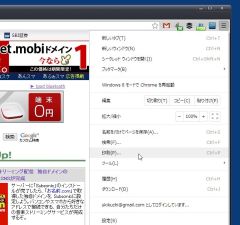
GoogleChromeのメニューを開いて「印刷」をクリックしよう
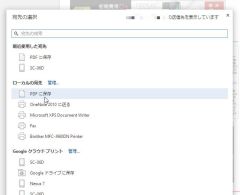
「宛先の選択」が開くので、「ローカルの選択」から「PDFに保存」をクリックする
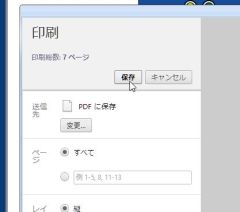
「送信先」に「PDFで保存」が選択されているのを確認して「Enter」をクリック

ファイルの保存先を指定すると、表示したページのPDFファイルが保存された
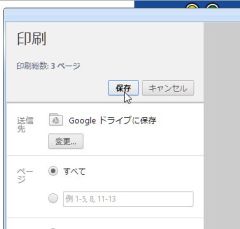
PDF形式でクラウドに保存することも可能。「Googleクラウドプリント」の「Googleドライブに保存」をクリック
2015年11月04日 23時07分
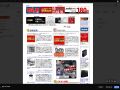
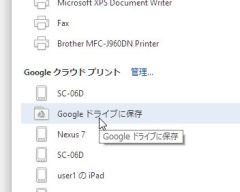
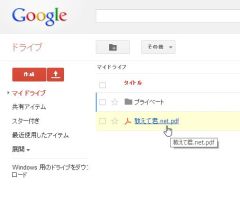

 全世界1,000万以上ダウンロード超え!水分補給サポートアプリ最新作『Plant Nanny 2 - 植物ナニー2』が11/1より日本先行配信開始中
全世界1,000万以上ダウンロード超え!水分補給サポートアプリ最新作『Plant Nanny 2 - 植物ナニー2』が11/1より日本先行配信開始中 たこ焼きの洞窟にかき氷の山!散歩を習慣化する惑星探索ゲーム『Walkr』がアップデート配信&6/28までアイテムセール開始!
たこ焼きの洞窟にかき氷の山!散歩を習慣化する惑星探索ゲーム『Walkr』がアップデート配信&6/28までアイテムセール開始! 【まとめ】仮想通貨ビットコインで国内・海外問わず自由に決済や買い物ができる販売サイトを立ち上げる
【まとめ】仮想通貨ビットコインで国内・海外問わず自由に決済や買い物ができる販売サイトを立ち上げる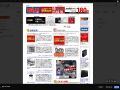 ChromeとPDFの相性は抜群 ウェブページをPDF化しさらにクラウド保存しよう
ChromeとPDFの相性は抜群 ウェブページをPDF化しさらにクラウド保存しよう 【Chrome使い方講座1】GoogleChromeの便利な基本技を確認
【Chrome使い方講座1】GoogleChromeの便利な基本技を確認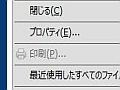 「保護」の設定で印刷不可なPDFファイルをムリヤリ印刷する方法
「保護」の設定で印刷不可なPDFファイルをムリヤリ印刷する方法 Google謹製ブラウザ「Google Chrome」記事まとめ
Google謹製ブラウザ「Google Chrome」記事まとめ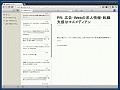 Googleリーダーを読みやすく拡張する「Reeder for Chrome」
Googleリーダーを読みやすく拡張する「Reeder for Chrome」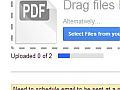 仕事で使い終わったPDFは単一ファイル化してクラウド管理がオススメ
仕事で使い終わったPDFは単一ファイル化してクラウド管理がオススメ
